오류 1310: 해당 디렉터리 액세스 권한 확인 및 해결 방법
새로운 애플리케이션을 설치하려고 할 때 “오류 1310” 메시지가 나타나고, 해당 디렉토리에 대한 액세스 권한이 있음에도 불구하고 설치가 계속 실패하는 문제가 발생할 수 있습니다. 이러한 오류는 흔히 발생하며, 많은 사용자들이 비슷한 불편을 겪고 있습니다. 이 문제는 번들 앱뿐만 아니라 시스템 설정이나 앱 요구 사항에 따라 모든 애플리케이션에서 나타날 수 있습니다. 파일 쓰기 오류와 관련된 문제이며, 해결 방법을 찾고 있다면 제대로 찾아오셨습니다. 이 글에서는 오류 1310을 해결하는 데 필요한 모든 단계를 상세히 안내해 드립니다.
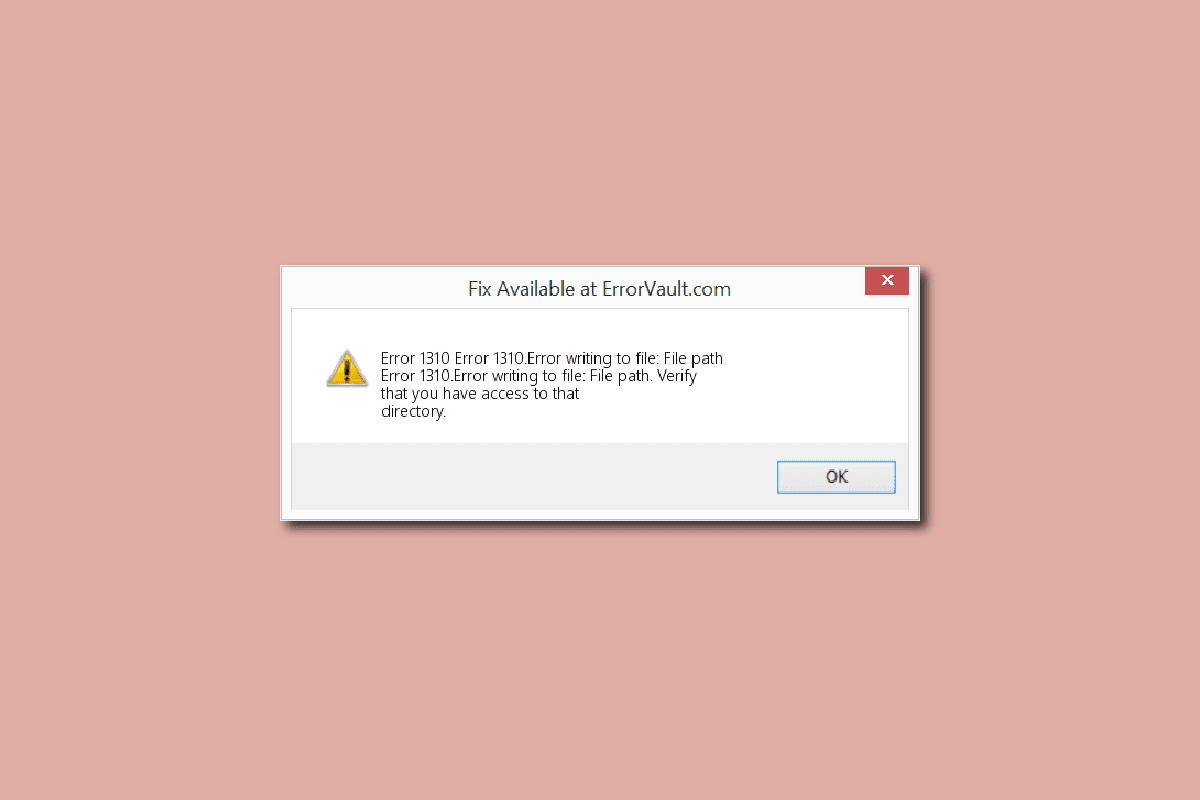
오류 1310 발생 원인
이 오류는 주로 Microsoft Office (PowerPoint, Excel, Word), Adobe Photoshop, Autodesk 및 AutoCAD와 같은 프로그램을 설치할 때 발생합니다. 주요 원인은 다음과 같습니다.
- 설치하려는 파일 위치가 다른 프로그램에서 이미 사용 중인 경우
- Windows Installer가 제대로 작동하지 않는 경우
- 새 소프트웨어를 설치하려는 디렉토리에 대한 액세스 권한이 없는 경우
- 이전 설치 시 앱을 제대로 제거하지 않아 시스템에 오래된 파일이나 폴더가 남아 있는 경우
오류 1310 해결 방법
다음은 오류 1310을 해결하고 해당 디렉토리에 대한 액세스 권한을 확인하는 데 도움이 되는 몇 가지 방법입니다.
방법 1: 이전 버전 앱 제거
이전에 동일한 앱을 설치했다가 완전히 제거하지 않은 경우, 시스템에 이전 버전의 앱이 남아있어 오류가 발생할 수 있습니다. 프로그램 폴더와 파일 탐색기를 확인하여 이전 버전이 있는지 확인하고, 제거 후에도 관련된 파일이 남아있지 않은지 확인해야 합니다. 다음 단계를 따라 이전 버전을 제거하십시오.
- Windows 키 + R 키를 눌러 실행 대화 상자를 엽니다.
appwiz.cpl을 입력하고 Enter 키를 눌러 “프로그램 및 기능” 창을 엽니다.
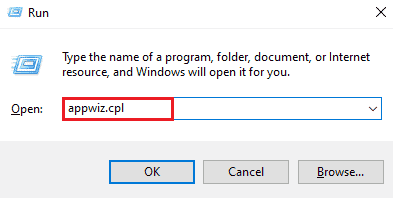
- 설치하려는 앱의 이전 버전이 있다면 선택하고 “제거”를 클릭합니다.
참고: 아래 예시 이미지는 Microsoft 365 앱을 기준으로 설명합니다.
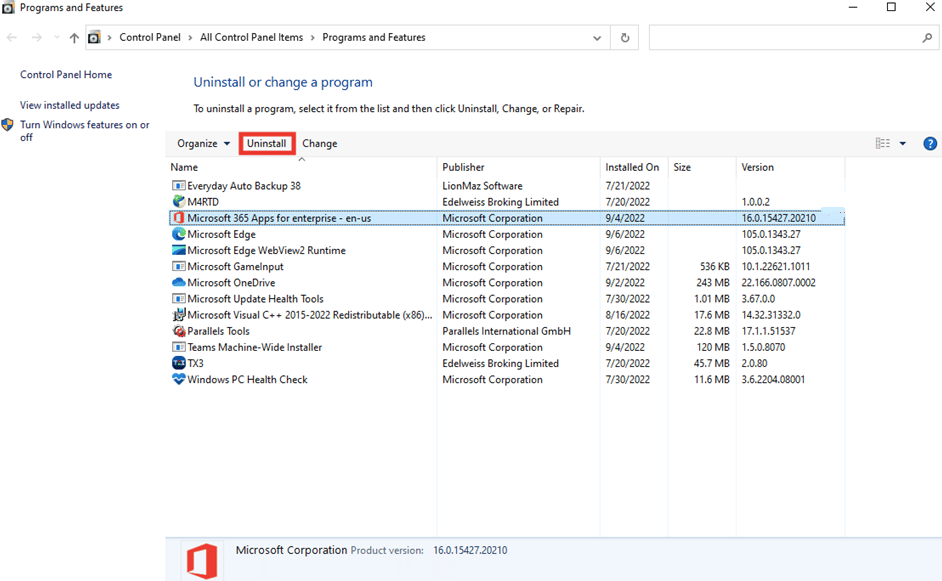
- 제거를 확인하기 위해 “예”를 클릭합니다.
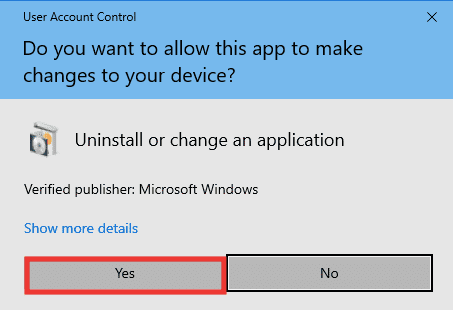
참고: 프로그램을 직접 삭제하는 것보다 올바른 방법으로 제거하는 것이 좋습니다.
방법 2: Windows Installer 재등록
새로운 앱 설치는 Windows Installer를 통해 진행됩니다. Windows Installer에 문제가 있는 경우, 오류 메시지가 발생할 수 있으므로 다음 단계를 따라 Windows Installer를 재등록하십시오.
- 실행 대화 상자를 엽니다.
msiexec /unregister를 입력하고 Enter 키를 눌러 Windows Installer 등록을 취소합니다.
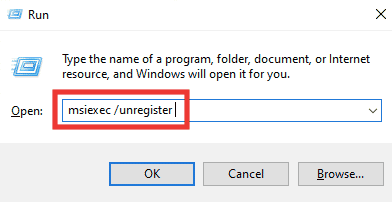
- 다시 실행 대화 상자를 엽니다.
msiexec /regserver를 입력하고 Enter 키를 눌러 Windows Installer를 재등록합니다.

- PC를 재시작하고 앱을 다시 설치해 보십시오.
방법 3: 파일 위치에 대한 전체 권한 부여
이 방법은 특정 설치 폴더에 데이터를 쓸 수 있도록 권한을 부여합니다. 오류 메시지에서 권한을 요청하는 폴더를 확인한 후 다음 단계를 따라 권한을 부여하십시오.
- Windows 키 + E 키를 눌러 파일 탐색기를 엽니다.
- 로컬 디스크(C:)를 더블 클릭하여 엽니다.
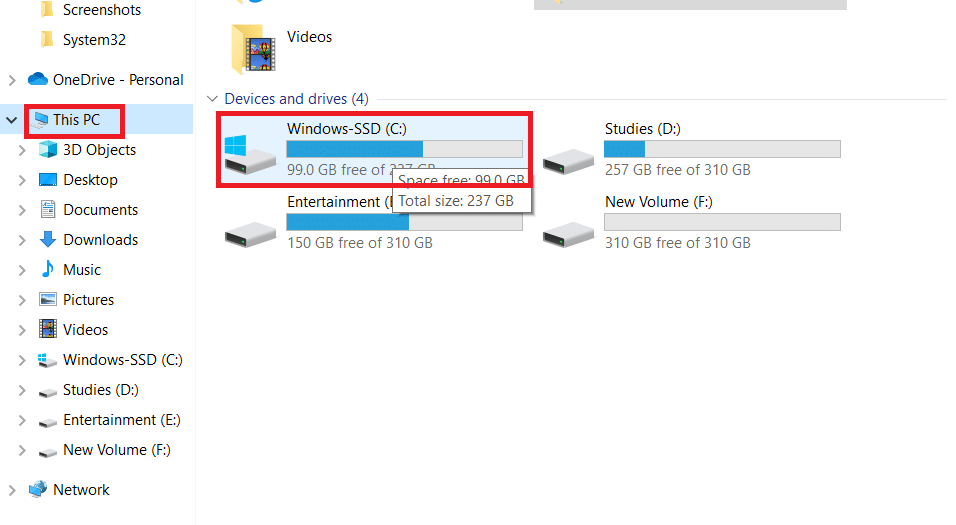
- Program Files 폴더를 더블 클릭합니다.
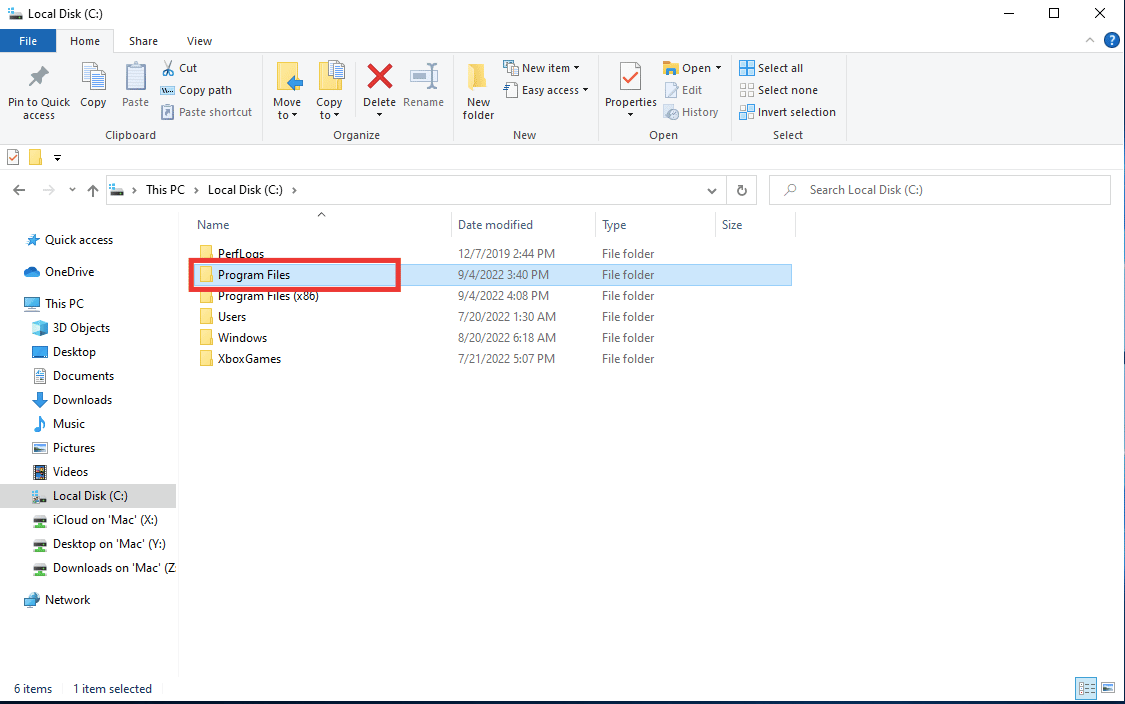
- 설치하려는 소프트웨어를 찾아 마우스 오른쪽 버튼으로 클릭한 다음 “속성”을 클릭합니다.
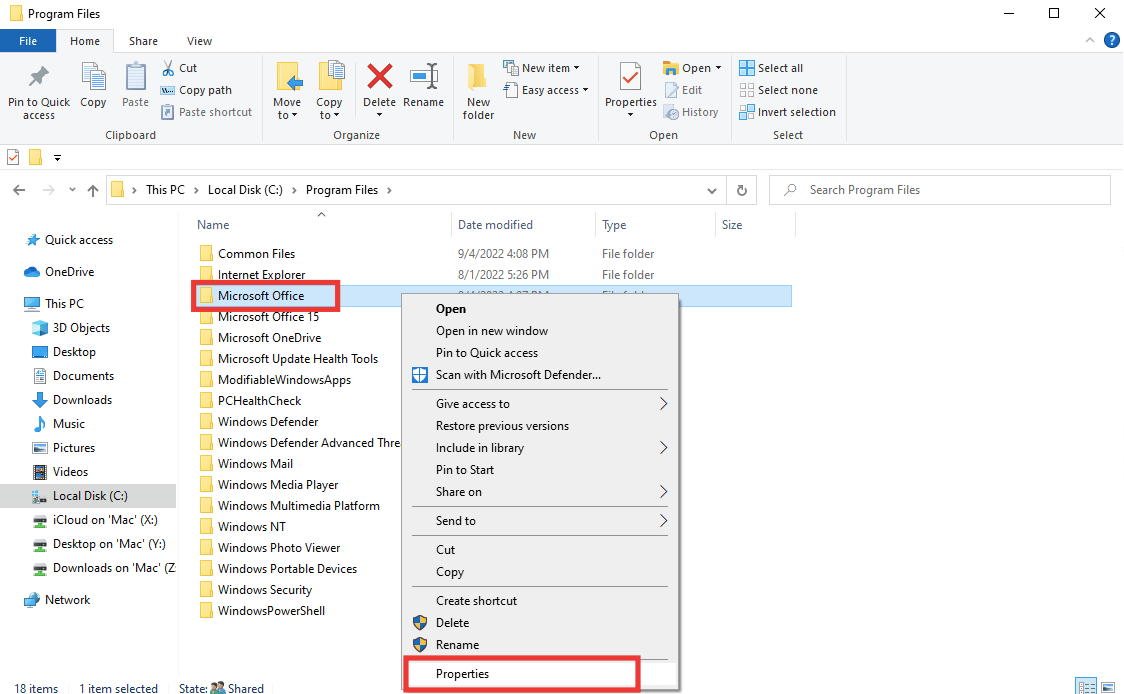
- “보안” 탭으로 이동하여 “그룹 또는 사용자 이름” 섹션 아래에서 “관리자”를 클릭합니다.
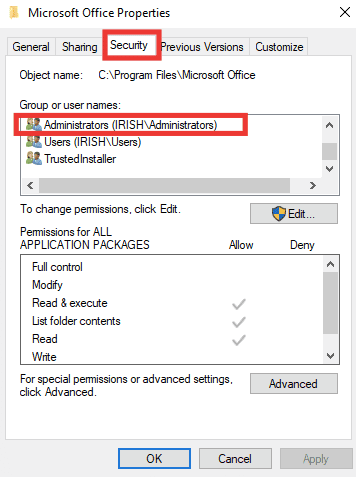
- “권한을 변경하려면 편집…”을 클릭합니다.
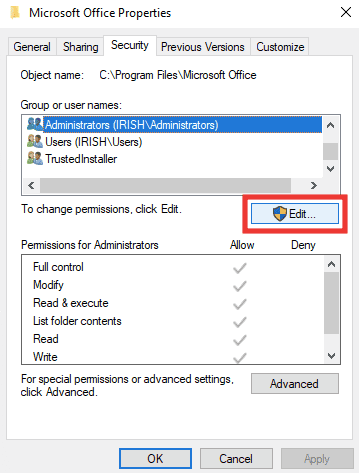
- 다시 “관리자”를 선택하고 “모든 권한” 확인란을 클릭합니다.
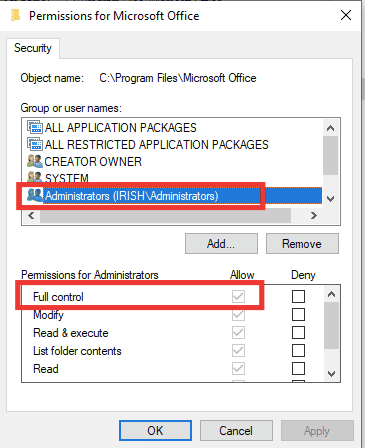
- “적용” 및 “확인”을 클릭합니다.
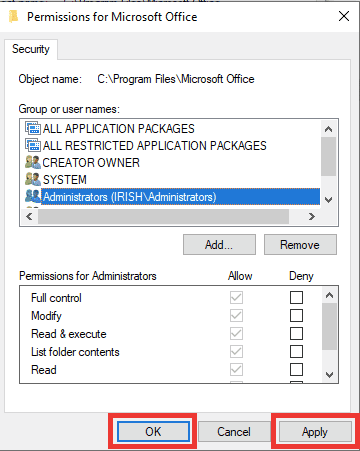
- 마지막으로 PC를 재부팅하고 소프트웨어를 설치해 보십시오.
참고: 다음 폴더 위치 경로에서도 위 절차를 시도해 볼 수 있습니다.
C:Program FilesCommon FilesApp name C:Program Files (x86)App name C:Program Files (x86)Common FilesApp name
방법 4: 클린 부팅 상태에서 소프트웨어 설치
위의 방법들이 효과가 없다면, 클린 부팅 모드에서 앱을 설치해 볼 수 있습니다. 클린 부팅은 설치를 방해하고 오류 1310을 유발할 수 있는 불필요한 앱과 서비스를 비활성화합니다. 만약 클린 부팅 상태에서 앱 설치가 가능하다면, 이는 오류의 원인이 타사 앱이나 서비스에 있음을 의미합니다. Windows 10에서 클린 부팅을 수행하는 방법에 대한 자세한 내용은 관련 가이드를 참고하십시오.
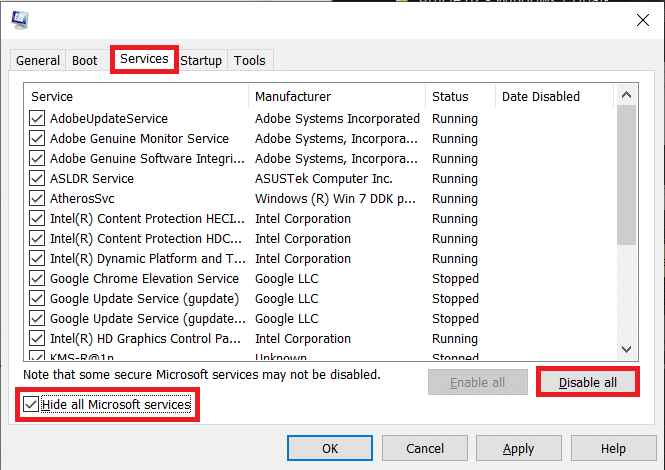
이 가이드가 오류 1310을 해결하는 데 도움이 되기를 바랍니다. 위 방법 중 파일 쓰기 오류를 해결하는 데 가장 효과적인 방법이 무엇이었는지 알려주시면 감사하겠습니다. 기술 관련 질문이나 제안 사항이 있으면 언제든지 아래 댓글 섹션에 자유롭게 남겨주세요.